
Bedriftsidentitet blir et stadig mer aktuelt tema i promoteringen av selskapet. Mange organisasjoner tenker seriøst på å lage en individuell stil for å skille seg ut fra konkurrentene. Medisinske klinikker er intet unntak. Dessuten, i et medisinsk selskap er det et dokument som utfører svært viktige funksjoner. Dette er et legetimeskjema . Det skal ikke bare være funksjonelt. Det vil si å gi pasienten informasjon om legetimen. Han må også være respektabel. En unik stil, logo, kontaktinformasjon til en medisinsk organisasjon - all denne viktige informasjonen kan vises i besøksskjemaet. I tillegg vil den unike stilen gjøre formen gjenkjennelig, og neste gang, når han leter etter medisinsk hjelp, vil klienten mer sannsynlig huske klinikken din. Nå har du kanskje et spørsmål: hvordan lage et brevhode i ' USU '-programmet.
' USU' -programmet er i stand til å lage et brevhode for å besøke en lege med resultatene av besøket og foreskrevet behandling . Den vil allerede ha logoen og kontaktinformasjonen til klinikken din. Du trenger ikke å varsle hver klient separat om måtene å kontakte deg på. Alt vil allerede være i form. Det er veldig praktisk og sparer tid.
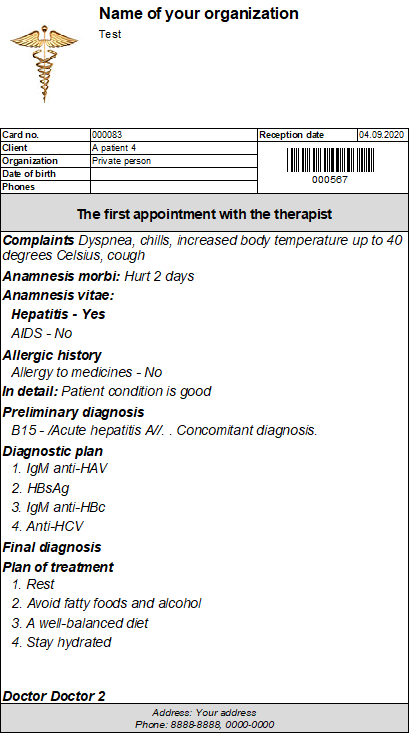

Men du har fortsatt en unik mulighet til å lage ditt eget dokumentdesign for utskrift av en behandling foreskrevet av en lege til en pasient. For å gjøre dette, legg til dokumentet i katalogen "Skjemaer" .
![]() Å legge til en ny dokumentmal er allerede beskrevet i detalj tidligere.
Å legge til en ny dokumentmal er allerede beskrevet i detalj tidligere.
I vårt eksempel vil dokumentmalen hete ' Legebesøk '.
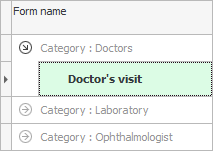
I ' Microsoft Word ' har vi laget denne malen.
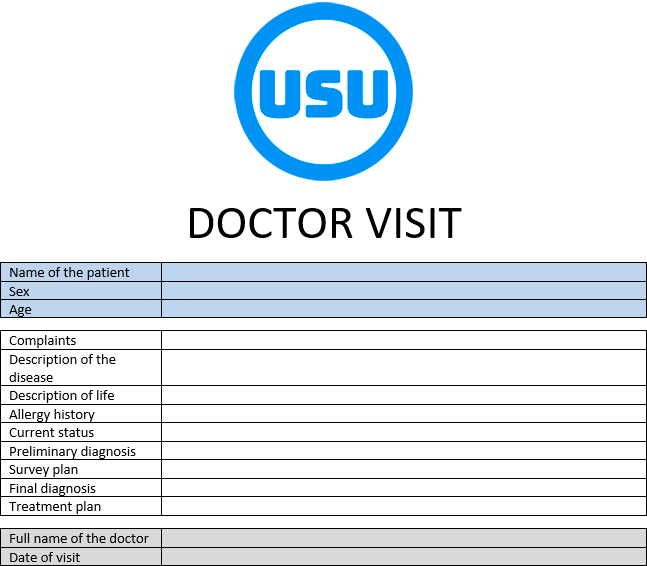

Nederst i undermodul "Fyller ut tjenesten" legg til tjenestene som dette skjemaet skal brukes til. Du kan lage et eget skjema for hver lege eller bruke én felles dokumentmal.
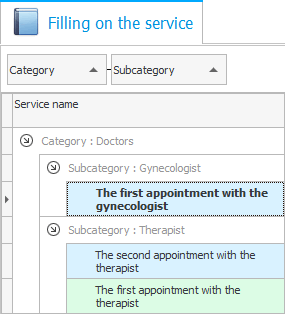
Klikk på Handling øverst "Tilpasning av mal" .

Dokumentmalen åpnes. I nedre høyre hjørne, bla ned til elementet som heter ' Besøk '.
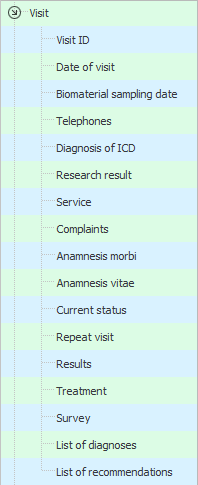
Nå kan du klikke i dokumentmalen på de stedene hvor resultatet av legekonsultasjonen skal settes inn.
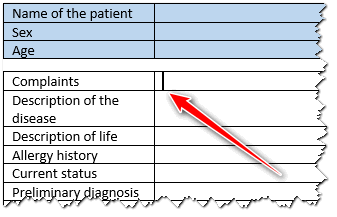
Og etter det, dobbeltklikk på de ønskede overskriftene nederst til høyre.
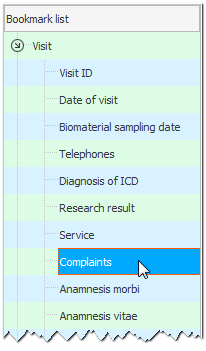
Bokmerker vil bli opprettet på de angitte posisjonene.
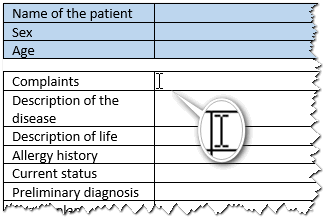
Plasser derfor alle nødvendige bokmerker på dokumentet for all informasjon med resultatene av en legetime.
Og bokmerk også de automatisk utfylte verdiene om pasienten og legen.

Videre, for verifisering, er det nødvendig å gjøre en avtale med pasienten for å se en lege .
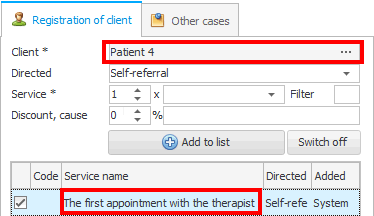
Høyreklikk på pasienten i legens timeplanvindu og velg ' Current History '.
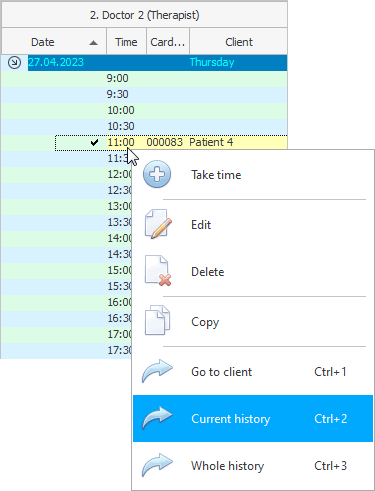
En liste over tjenester som klienten var registrert for vil vises.

![]() Deretter fylles en elektronisk sykehistorie ut. Du burde allerede vite hvordan det gjøres.
Deretter fylles en elektronisk sykehistorie ut. Du burde allerede vite hvordan det gjøres.
Etter å ha fullført utfyllingen av sykehistorien på fanen "Pasientkort" gå til neste fane "Skjema" . Her vil du se dokumentet ditt.

For å fylle ut, klikk på handlingen øverst "Fyll ut skjemaet" .

Det er alt! Resultatene av legetimen vil vises i et dokument med ditt personlige design.
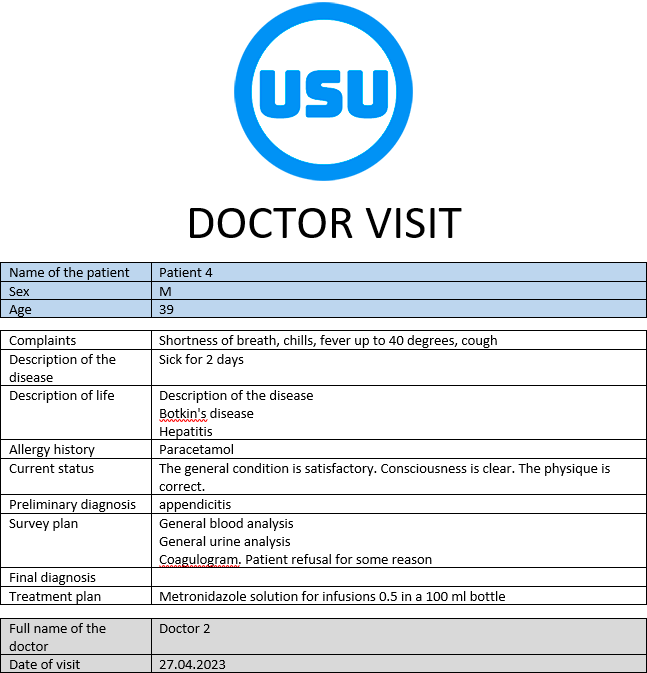
Se nedenfor for andre nyttige emner:
![]()
Universelt regnskapssystem
2010 - 2024